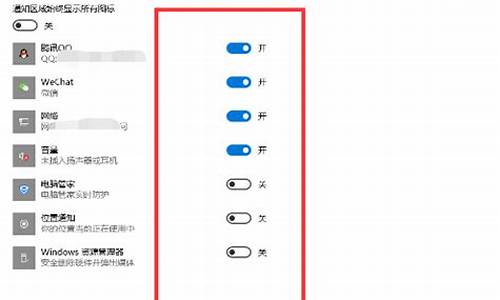惠普笔记本怎么安装win7-惠普手提电脑系统如何安装
1.惠普笔记本电脑怎么重装系统?
2.请问我的惠普笔记本电脑要如何重装系统
3.惠普笔记本电脑怎么安装系统
4.惠普笔记本如何做系统?
惠普笔记本电脑怎么重装系统?
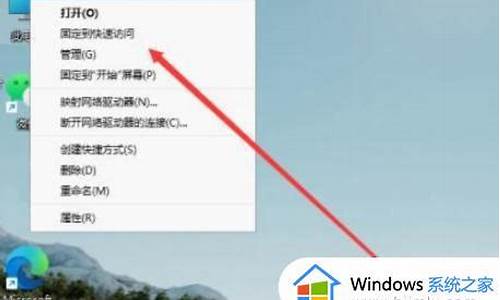
重装win10教程如下:
1、下载并打开小白三步装机版软件,默认会推荐我们安装 Windows 10,点击立即重装。提醒,重装建议退出安全软件。
2、接下来软件直接就下载系统,下载完成后会自动帮助我们部署当前下载的系统。
3、部署完成后会提示我们重启电脑,选择立即重启。
4、重启后选择 XiaoBai PE-MSDN Online Install Mode,然后按回车进入 Windows PE 系统。
5、在 PE 系统中,软件会自动帮助我们重装,重装完后直接重启电脑。
6、选择 Windows 10 系统进入,进入系统之后重装系统就完成了。
请问我的惠普笔记本电脑要如何重装系统
惠普笔记本电脑重装系统的方法:
设置开机u盘启动:
hp电脑有个特殊的功能就是,按Esc键,就会出现 startup menu (启动菜单)如图:每个键的功能都有其说明。
这里直接按F9进入引导设备的选择界面,同样也可以F10进入BIOS菜单进行设置。
选择usb hard drive,然后回车,系统直接从u盘启动。进入界面如图:
惠普笔记本重装系统:
随后进入条款接受界面如图:
选择windows安装方式。如果需要格式化c盘,选择自定义安装,这里介绍下自定义安
装。
进入驱动器选择界面,单击“驱动器选择(高级)”如图。
格式化系统盘如图:格式化,然后下一步。
进入系统自动安装过程,这一过程,大家不需要做任何事情,只需保证电脑不断电就行。
系统安装完成后进入windows设置界面如图所示,根据提示设置windows更新,windows时间。
系统提示正在完成你的设置。随后他会自动关机,如图:
系统安装完成,自动进入系统。
安装驱动,用之前准备好的备份或者驱动精灵进行安装,先安装网卡驱动。
惠普电脑系统恢复步骤:
方法一:
按F10进入CMOS。
找到电源设置项(Power Management Setup)----WDRT Support这一项设置为时Disab led。
按F10保存退出。
方法二:
按F10进入BIOS设置 ,来到基本信息界面。
用左右方向键选择到Advanced(高级设置)选项。
用下方向键选择到“Onboard PATA/SATA Adapters”,这是选择并口/串口硬盘的意思。
选择第三项“SATA1 Controller Mode”串口硬盘模式控制上。
机器原来的串口硬盘模式为IDE,也就是说这种模式只能安装原版的操作系统,不能安装GHOST版本的操作系统, 更 改敲回车。
选择“AHCI”模式。这种模式只能安装GHOST版本的系统,但是不能正常启动机器。
按F10保存退出。
机器重新启动,放入GHOST版本操作系统光盘,开始读盘,并安装系统。
安装过系统,机器重新启动,再按F10进入BIOS,把硬盘模式再改回IDE模式,机器正常启动。
提醒 :如系统安装完成,想利用一键GHOST软件进行系统备份也必须按上面的操作。
惠普笔记本电脑怎么安装系统
您好,感谢您选择惠普产品。
1、据查询,这台机器型号是HP Split 13-m003tu x2。您是可以尝试使用制作好引导U盘来安装系统的。请您开机后先马上连续按F10进入BIOS,然后在System Configuration--Boot Options,将下面将Legacy Support设置为Enable,将Secure设置为Disabled;然后在Exit--Exit Sing Changes--yes保存退出,然后再安装系统。
2、您备份数据后,插入U盘,开机后反复按“F9”键进入启动项设置,选择从U盘(usb hard disk)启动就可以安装系统了。
3、如果无法安装,建议您描述一下具体情况:比如开机按F9键后是否可以看到U盘启动项、或者屏幕上面是否有报错信息等现象。另外,请您再“描述一下想安装的操作系统版本”,然后我们为您提供其它建议。
欢迎您通过追问功能反馈您的操作结果或疑问,以便继续跟进解决您的问题,祝您一切顺利!
惠普笔记本如何做系统?
(一)HP笔记本重装系统的方法和步骤如下:
(1)第一步:首先要更改一下硬盘的模式: ?如果以前是WIN7 现在还装WIN7,就直接重装,如果以前是WIN7?AHCI模式,现在要重装XP,哪么就要进入BIOS,更改一下硬盘模式,将AHCI改成IDE模式,只有这样,才能保证在安装时不出现蓝屏,或者无法安装的现象, HP笔记本有二种更换硬盘模式的方法:
第一种:HP 的新机器是图形版BIOS,用鼠标就可以操作。开机按F10进入bios,在System Configuration------SATA Device Mode,在这里可以选AHCI或IDE,用鼠标就可以点击,选择为IDE,然后按左下角的“X”按钮,选YES。
第二种:开机时按F10进入BIOS,把“Enable Native Sata Support”这一项设为disable ,按F10保存退出。
或者是开机时按F10进入BIOS,在 System Configuration --------Device Configurations中找到SATA Native Mode,将它设置为Disabled ;按F10保存退出。
(2)第二步:如何安装XP系统:
教一种用GHOST光盘重装系统的方法如下:
先要到软件店或者电脑店买一张带PE的GHOST WINXP或者GHOST WIN7版光盘(一般5-8元一张)然后按下面的步骤来做:
第一步:开机按下F12键,进入快速启动菜单,选择DVDROM启动,也可以开机按下DEL,进入BIOS中,设好光驱为启动,(找到BOOT----boot settings---boot device priority--enter(确定)--1ST BOOT DEVICE--DVDROM--enter(确定)))F10保存。
第一个就是光驱启动
第二步:把光盘放入光驱,启动电脑,进入到一个启动菜单界面,选择WINPE(WIN2003或者 WIN8PE)进入,然后打开“我的电脑”或者“计算机”,找到C盘,然后格式化C盘,(文件类型选择NTFS ,快速格式化)确定即可。
第三步:返回主菜单,只要点1或者A就搞定了,它会自动安装系统和驱动。
第四步:重启后,很多应用软件会自动安装,(当然不想要,可以卸载或者不要勾选安装),然后想要什么软件上网下载什么安装。最后重启,安装成功。
第五步:用GHOST版光盘上的一键还原做好备份(也可以手动GHOST),就OK了。
声明:本站所有文章资源内容,如无特殊说明或标注,均为采集网络资源。如若本站内容侵犯了原著者的合法权益,可联系本站删除。